Cómo usar dos aplicaciones al mismo tiempo con pantalla dividida en Android
Android agrega constantemente funciones nuevas y mejoradas para tratar de mejorar la experiencia del usuario. Algunas de estas características cambian completamente el juego, mientras que otras tienden a pasar desapercibidas. Hoy queremos echar un vistazo a una característica que probablemente cae en la última categoría.
Hace unos años, Android agregó la capacidad de mostrar varias aplicaciones en su teléfono inteligente al mismo tiempo. Con esta característica, los usuarios pueden duplicar su productividad (o navegación en redes sociales) al ver dos aplicaciones al mismo tiempo.
Ahora no todas las aplicaciones se pueden ver en modo de pantalla dividida. Algunas aplicaciones de Android, como los videojuegos, fuerzan una vista de pantalla completa, por lo que no funcionan con esta función. Pero si desea ver un video de YouTube mientras desplaza su Twitter feed es el recurso perfecto para usted. Así es como puedes configurarlo.
Cómo configurar la división aplicaciones de lienzo en android
La función de pantalla dividida de varias aplicaciones de Android es una gran herramienta que puede utilizar para maximizar el potencial de su dispositivo Android.
Ahora puedes ver todos estos videos de gatos en TikTok sin perder tu lugar en tu feed de Instagram. Siga estos pasos para abrir dos aplicaciones al mismo tiempo en su dispositivo Android.
-
Abra la primera aplicación que desea obtener una vista previa
Lee TambiénCómo Crear Un Código QR En 7 Sencillos Pasos
-
abre el aplicación reciente explorer (el menú vertical de tres líneas en los dispositivos Samsung y un gesto de deslizamiento en Pixel) en su teléfono
-
tocar y sostener icono de la aplicación en la parte superior de la primera aplicación
-
Seleccione Abrir en modo de pantalla dividida
-
Seleccione la segunda aplicación quieres abrir
Y ahí tienes Después de hacer esto, podrá ver ambas aplicaciones en su dispositivo Android al mismo tiempo. Desde aquí, puede desplazarse por las dos aplicaciones, cambiar su tamaño para que se adapte a sus necesidades o volver a ver cualquiera de las aplicaciones arrastrando los botones de cambio de tamaño.
Ahora puede liberar todo el potencial multitarea de su dispositivo Android con aplicaciones de pantalla dividida.
Lee También No Hay Altavoces Ni Auriculares Conectados: Métodos Para Solucionarlo
No Hay Altavoces Ni Auriculares Conectados: Métodos Para SolucionarloSi quieres conocer otros artículos parecidos a Cómo usar dos aplicaciones al mismo tiempo con pantalla dividida en Android puedes visitar la categoría Informática.



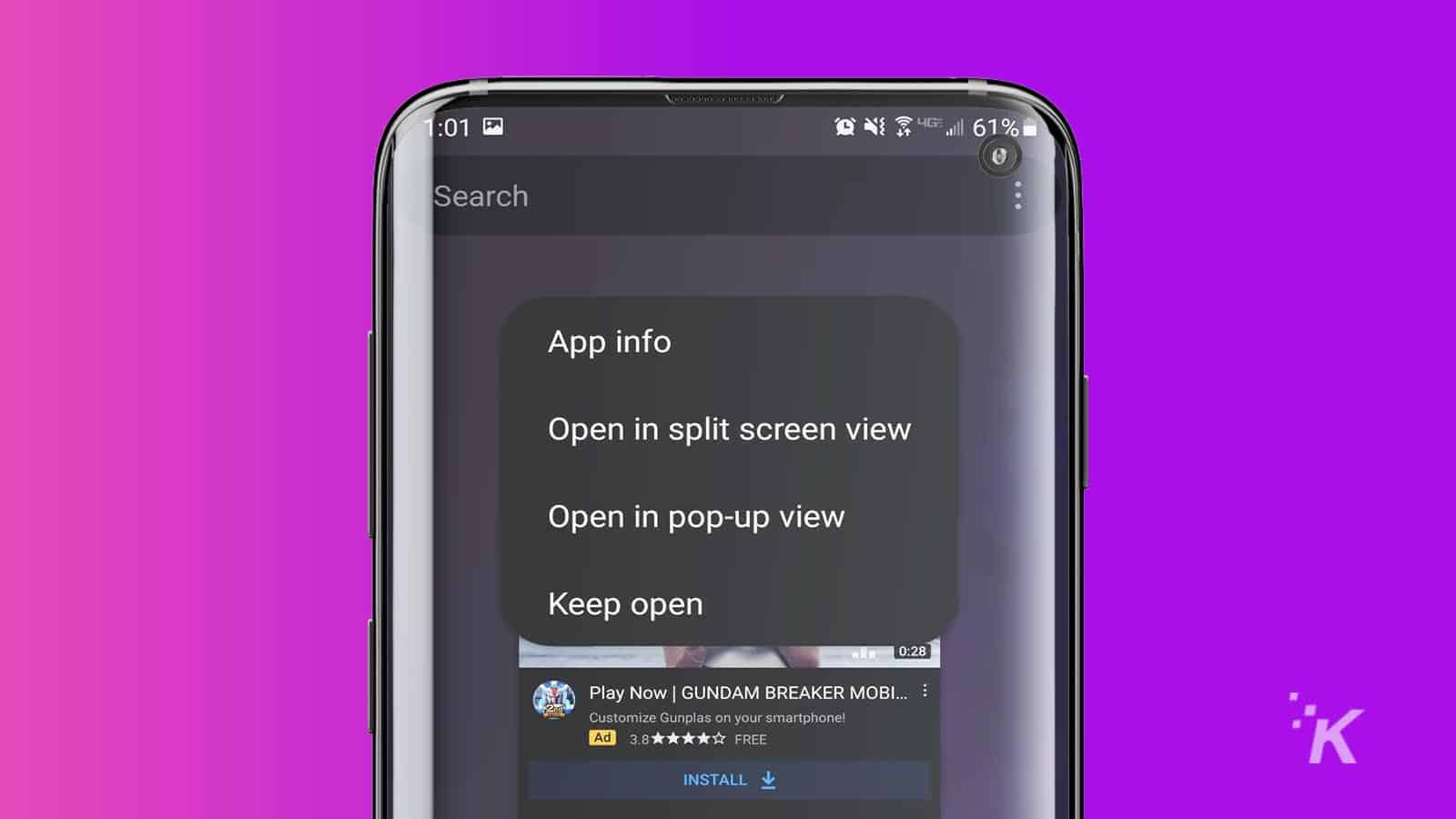
TE PUEDE INTERESAR